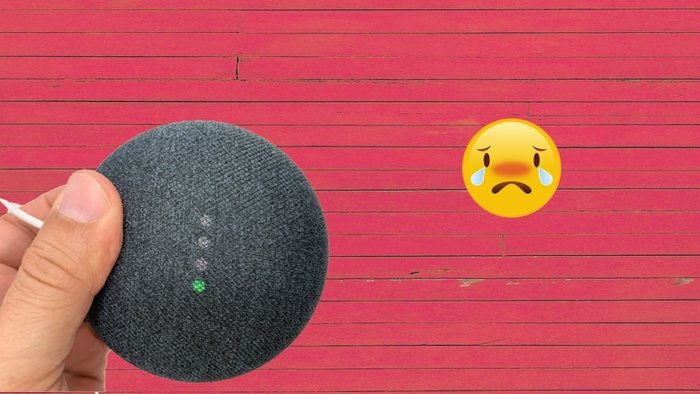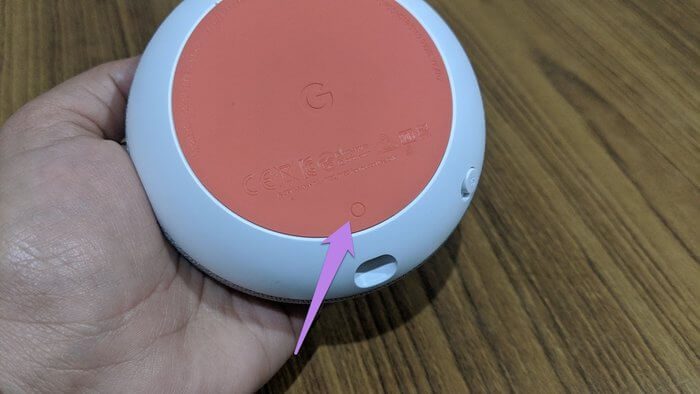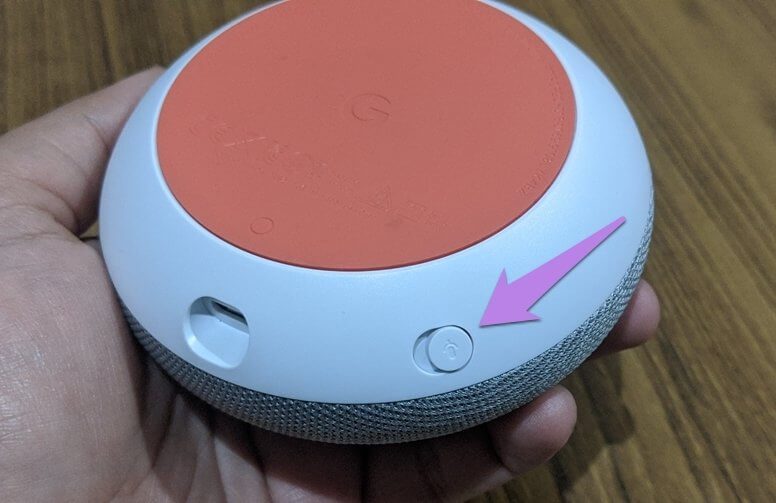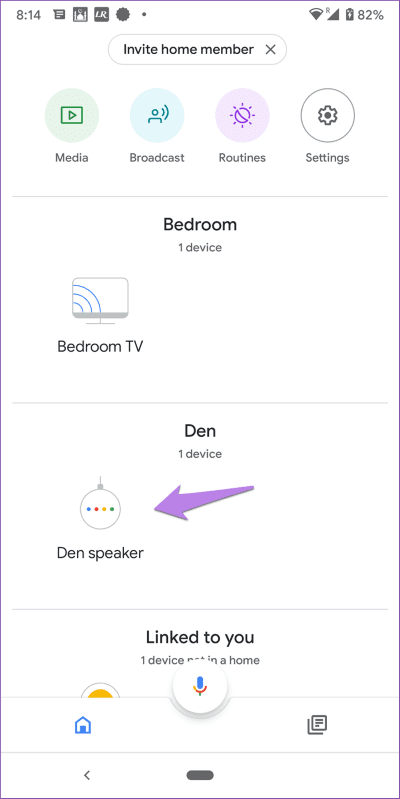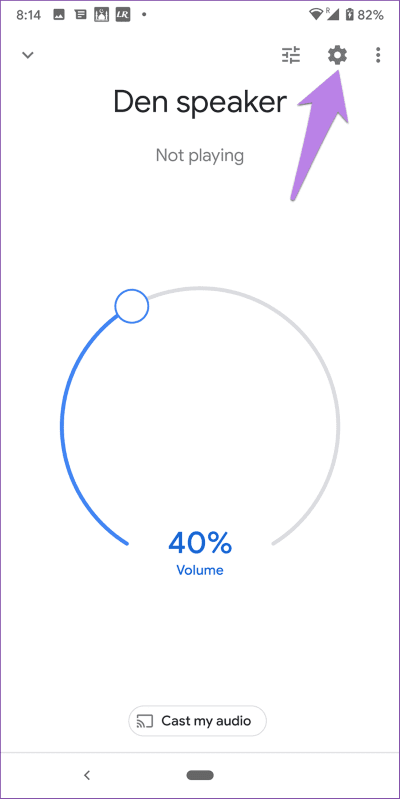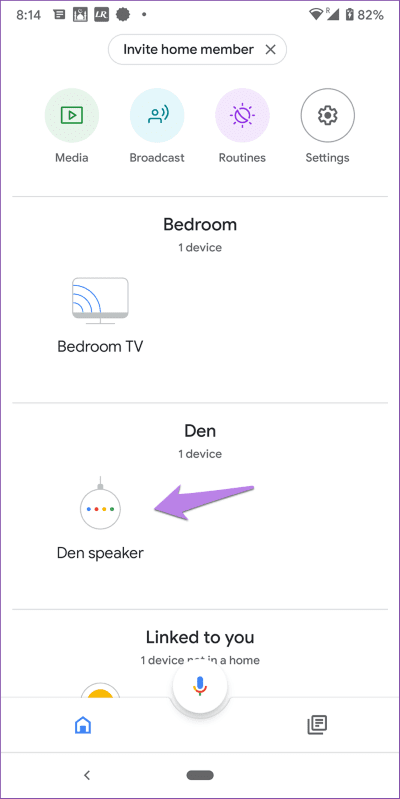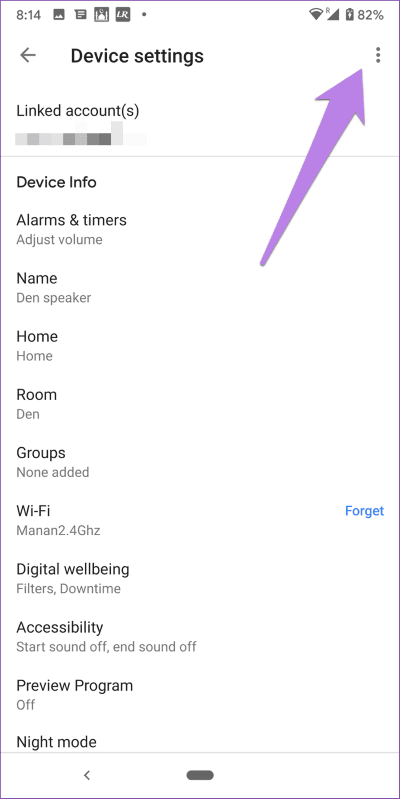Yeşil ışıklar nedeniyle Google Home Mini sıfırlama sorununu giderin
Çözemediğimiz bir sorunla karşılaştığımızda genellikle cihazı bir sığınak veya son çare olarak sıfırlarız. Bu olabilir Cihaz bir telefon أو Bir bilgisayar Ya da akıllı bir hoparlör Google Ana Sayfası. Ancak cihaz sıfırlanırken bizi rahatsız etmeye başlarsa ne olur? Evet, Google Home Mini ile yapar. Kullanıcılar sıfırlamak istediklerinde Google Home Mini hizmeti yeşil ışıkta söner. Nasıl düzeltileceğini görelim.
Temel olarak, insanlar Home Mini'yi sıfırlamaya çalıştığında, sürekli yeşil bir ışık gösterir ve sıfırlanmaz. Eğer Home Mini bundan sonra normal davranırsa, bu çok önemli bir şey olmaz. Ancak Okay Google veya Hey Google gibi dikkatli kelimelere yanıt vermez. Böylece sıfırlanmaz veya düzgün gönderilmez.
Endişelenmeyin, yeşil ışık gibi herhangi bir sorunla karşılaşmadan Google Home Mini'yi nasıl düzgün bir şekilde sıfırlayacağınızı size bildireceğiz. Sorunu çözmek için farklı yolları kontrol edelim.
1. GOOGLE HOME MINI'YI UYGUNA Sıfırlayın
Birçok kullanıcı Google Home Mini'yi sıfırlamak için doğru prosedürü izlemez, bu nedenle yeşil ışıkta durur.
İşte sıfırlama adımları.
Adım 1: Google Home Mini'yi ağa bağlı tutun.
Adım 2: Home Mini'yi ters çevirin ve altta küçük bir dairesel düğme bulacaksınız. Google Asistan'ın cihazı sıfırlamaya çalıştığınızı söylediğini duyana kadar 10-20 saniye boyunca basın. 10 saniye daha basılı tutun.
Not: Sıfırlamadan önce duyabilmeniz için sıfırlamadan önce Google Home sesinizi yükseltin.
Adım 3: 10 saniye sonra düğmeyi bırakın. Bundan sonra yeniden başlatın Google Ana Mini Adaptörünü soketten çıkararak - 20 saniye fişten çekin. Tekrar takın.
Adım 4: aç Google Home uygulaması Telefonunuzda şunu göreceksiniz: Yeni cihaz kuruluma hazır. Ardından doğal olarak yapılandırmaya başlayın.
2. Düğmeye doğru basın
Home Mini'nin altındaki düğme küçük. Boyutu nedeniyle iyi basamayabilirsiniz. Tıklarken dikkatli olun.
İpucu: Kablonun Google Home'a doğru şekilde takıldığından emin olun.
3. Güç kablosunu değiştirin
Birçok Google Home Mini kullanıcısı, Home Mini güç kablosunun değiştirilmesinin sorunu çözdüğünü ve bunu sıfırlayabilmesini önerir. Öyleyse dene.
4. Başka bir soket kullanmaya çalışın
Bazen prizle ilgili bir sorun olabilir ve bu, Google Home'u etkileyebilir. Google Home Mini'yi başka bir elektrik prizine takmayı deneyin.
5. Mikrofonu etkinleştirin
Google Home Mini'nin altında, gerekli olmadığında mikrofonu kapatmak için bir kaydırma düğmesi vardır. Home Mini sıfırlama prosedürünü başlatırken, mikrofon düğmesinin açık olduğundan emin olun. Zaten oradaysa, kapatın ve tekrar açın. Ardından, akıllı hoparlörü yukarıda gösterildiği gibi sıfırlamayı deneyin.
6. WI-FI ağını unutun
Bazen beklenmedik çözümler sorunu çözer. Bazı Google Home kullanıcıları, Kablosuz bağlantıyı unutun Ön sıfırlama, cihazın yeşil ışık sorunu olmadan sıfırlanmasını kolaylaştırır.
Wi-Fi ağını Home Mini'den unutmak için şu adımları izleyin:
Adım 1: aç Google Home uygulaması Bağlıyken telefonunuzda Ev Mini.
Adım 2: basın Google sayfası Ana Sayfa Içinde uygulama.
Adım 3: Simgeye tıklayın Ayarlar yukarıda. Ardından, “Unuttum“Wi-Fi'nin yanında.
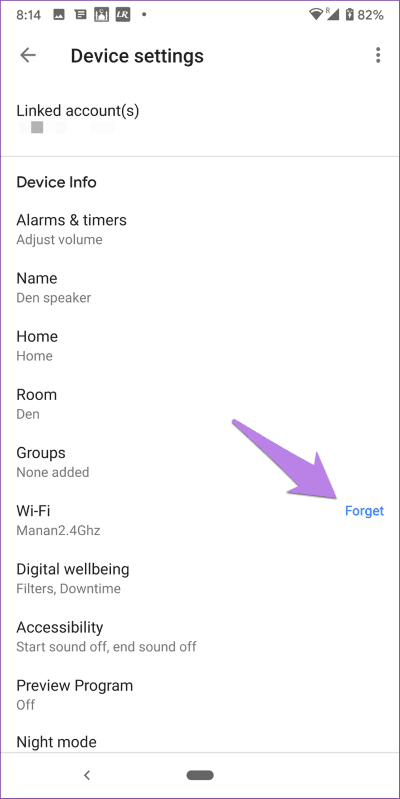
Kablosuz ayrıntılarını kaldırdıktan sonra sıfırlamayı deneyin.
GOOGLE HOME ürününü sıfırladığınızda ne olur?
İki tür sıfırlama vardır. Bunlardan biri, Google Home bağlantısını kestiğinizde veya kapatıp tekrar açtığınızda olağan yeniden başlatmadır. Bu, verilerinizle ilgili hiçbir şeyi değiştirmez. Problem çözme , Varsa.
Hatta Google Home uygulamasından yeniden başlatabilirsiniz. Bunun için uygulamadaki akıllı hoparlöre ve ardından Ayarlar simgesine dokunun.
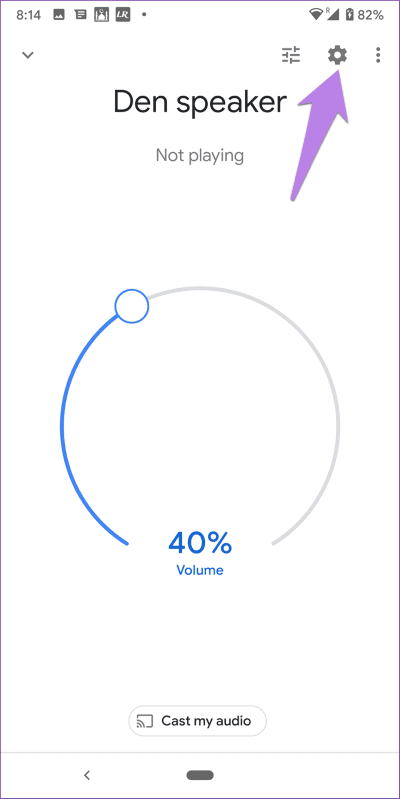
Ardından, üstteki üç nokta simgesine dokunun ve Yeniden Başlat'ı seçin.
Home Mini'nizi bu yayında açıklandığı gibi fabrika ayarlarına sıfırlarsanız, birçok şey değişir. Yeni başlayanlar için Home Mini yeni bir cihaz gibi davranacak. İşleri sıfırdan ayarlamanız gerekecek. Google Home Mini için Google Home uygulamasındaki bağlı tüm uygulamalarınız ve hesaplarınız kaybolacak.
Wi-Fi'ye bağlanmanız, müzik hesaplarınızı eklemeniz, Bluetooth cihazlarını eşleştirmeniz ve benzer görevleri tekrar gerçekleştirmeniz gerekecek. Ayrıca seçilen ev ile ilgili tüm Ayarlar orijinal değerlerine dönecektir.
Google Home ne zaman sıfırlanır
Google Home ile ilgili sorun yaşıyorsanız, yeniden başlatmanız yeterlidir. Ancak, her şeyi denedikten sonra sorun devam ederse, akıllı hoparlörde fabrika ayarlarına sıfırlama yapın. Ayrıca, hoparlörü satmayı veya başkasına tanıtmayı planlıyorsanız, hoparlörü fabrika ayarlarına sıfırlamak iyi bir fikirdir.
Yukarıdaki çözümlerin Home Mini sorununu çözdüğünü ve sorunun sıfırlanmamasını umuyoruz.